windows10系统关闭应用共享的教程
在windows10系统中,有很多共享功能,比如文件夹共享、网络共享、应用共享等,方便大家共享使用,但是有时候也会泄露自己的一些隐私,所以有些用户想要将应用共享关闭,该怎么操作呢,下文就给大家带来windows10系统关闭应用共享的教程。
1、点击开始;
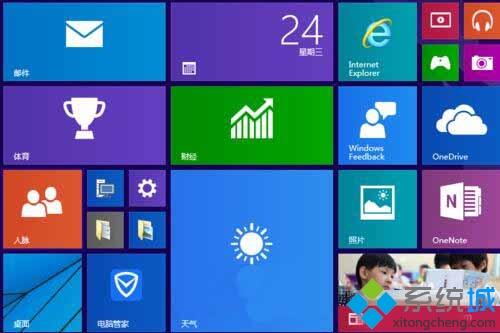
2、点击设置;

3、点击电脑和设备;
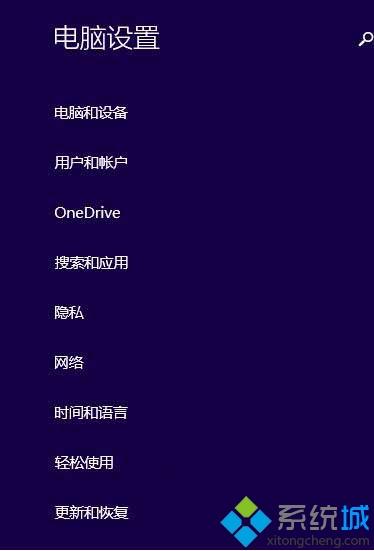
4、点击磁盘空间;
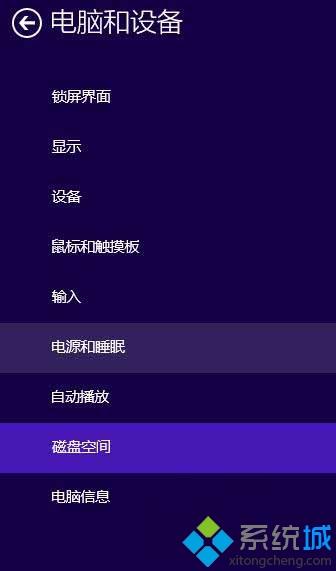
5、点击查看我的应用大小;

6、点击共享;
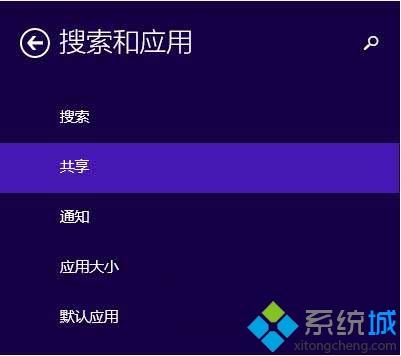
7、关闭共享的应用;

上述就是windows10系统关闭应用共享的教程,大家可以按照上面的方法来操作吧。
我告诉你msdn版权声明:以上内容作者已申请原创保护,未经允许不得转载,侵权必究!授权事宜、对本内容有异议或投诉,敬请联系网站管理员,我们将尽快回复您,谢谢合作!










